Preuzimanje i instaliranje upravljačkih programa za audio sučelje M-Audio M-Track
Ima puno ljubitelja glazbe među korisnicima računala i prijenosnih računala. To može biti samo ljubavnik slušanja glazbe u dobroj kvaliteti, i onih koji izravno rade sa zvukom. M-Audio - brand koji se specijalizirao za proizvodnju audio opreme. Najvjerojatnije, ovaj brand je poznat gore spomenutoj kategoriji ljudi. Danas su vrlo popularni razni mikrofoni, zvučnici (tzv. Monitori), ključevi, kontroleri i audio sučelja ove marke. U današnjem članku želimo govoriti o jednom od predstavnika zvučnih sučelja - M-Track uređaja. Točnije, riječ je o tome gdje možete preuzeti upravljačke programe za ovo sučelje i kako ih instalirati.
sadržaj
Preuzmite i instalirajte softver za M-Track
Na prvi pogled, čini se da povezivanje audio sučelja M-Track i instaliranje softvera za njega zahtijeva određene vještine. Zapravo, sve je puno jednostavnije. Instalacija upravljačkih programa za ovaj uređaj gotovo je ista kao i instaliranje softvera za drugu opremu koja se povezuje s računalom ili prijenosnim računalom putem USB priključka. U tom slučaju možete instalirati softver za M-Audio M-Track na sljedeće načine.
1. način: službena web stranica M-Audioa
- Priključite uređaj na računalo ili prijenosno računalo putem USB priključka.
- Prebacujemo navedenu vezu službeni resurs M-Audio brand ,
- U zaglavlju web mjesta trebate pronaći liniju "Podrška" . Na to ukazujemo pokazivačem miša. Vidjet ćete padajući izbornik u kojem morate kliknuti podsekciju pod nazivom "Upravljački programi i ažuriranja" .
- Na sljedećoj stranici vidjet ćete tri pravokutna polja u kojima trebate navesti relevantne informacije. U prvom polju s nazivom "Series" morate navesti vrstu M-Audio proizvoda za koji će se tražiti vozač. Odaberite liniju "USB Audio i MIDI sučelja" .
- U sljedećem polju morate odrediti model proizvoda. Odaberite liniju "M-Track" .
- Posljednji korak prije početka preuzimanja je izbor operativnog sustava i dubine bita. To možete učiniti u zadnjem polju "OS" .
- Nakon toga kliknite na plavi gumb "Prikaži rezultate" koji se nalazi ispod svih polja.
- Kao rezultat toga, vidjet ćete ispod popisa softvera koji je dostupan za određeni uređaj i kompatibilan je s odabranim operativnim sustavom. Tu će također biti informacije o samom softveru - verziji vozača, datumu izdavanja i modelu opreme za koju trebate vozača. Da biste počeli s preuzimanjem softvera, morate kliknuti vezu u stupcu "Datoteka" . Uobičajeno, naziv veze kombinacija je modela uređaja i verzije upravljačkog programa.
- Klikom na vezu odvest će vas do stranice na kojoj možete vidjeti proširene informacije o softveru koji preuzimate, a također možete vidjeti licencni ugovor M-Audio. Da biste nastavili, trebate ići dolje na stranici i kliknite narančasti gumb "Preuzmi sada" .
- Sada morate pričekati da se učita arhiva s potrebnim datotekama. Nakon toga izvadimo cijeli sadržaj arhive. Ovisno o OS koji ste instalirali, morate otvoriti određenu mapu iz arhive. Ako imate Mac OS X instaliran - otvorite mapu "MACOSX" i ako je Windows - "M-Track_1_0_6" . Nakon toga, trebate pokrenuti izvršnu datoteku iz odabrane mape.
- Prvo će se pokrenuti automatska instalacija okruženja Microsoft Visual C ++ . Čekamo da ovaj proces završi. Potrebno je doslovce nekoliko sekundi.
- Nakon toga vidjet ćete početni prozor programa instalacije softvera M-Track s pozdravom. Samo kliknite gumb "Dalje" za nastavak instalacije.
- U sljedećem prozoru ćete vidjeti odredbe ugovora o licenci. Pročitajte ili ne - izbor je vaš. U svakom slučaju, za nastavak, morate označiti liniju označenu na slici i kliknite gumb "Dalje" .
- Zatim ćete primiti poruku da ste spremni za instalaciju softvera. Da biste započeli postupak instalacije, kliknite gumb "Instaliraj" .
- Tijekom instalacije pojavit će se prozor koji traži da instalirate softver za sučelje zvuka M-Track. Kliknite gumb "Instaliraj" u ovom prozoru.
- Nakon nekog vremena dovršit će se instalacija upravljačkih programa i komponenti. To će biti označeno prozorom s odgovarajućom obavijesti. Ostaje samo kliknuti "Završi" kako biste dovršili instalaciju.
- To dovršava ovu metodu. Sada možete u potpunosti koristiti sve funkcije vanjskog audio sučelja M-Track.
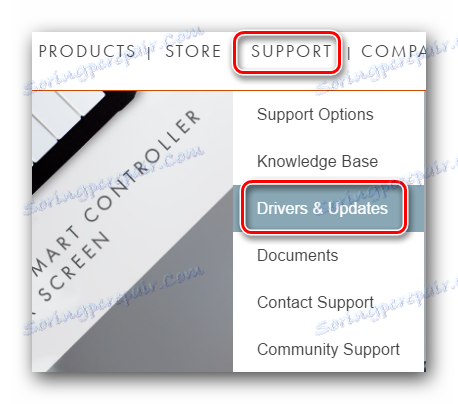
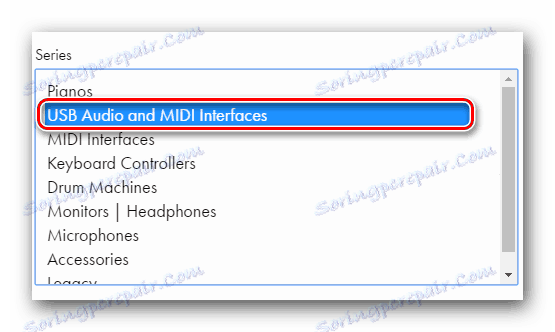
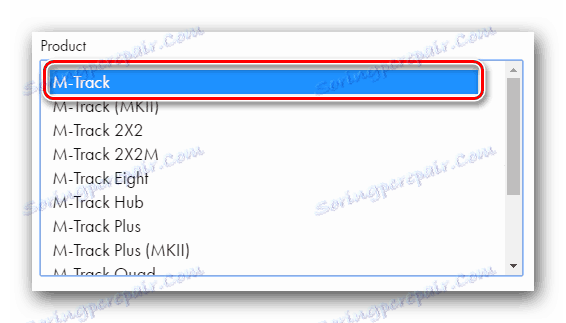
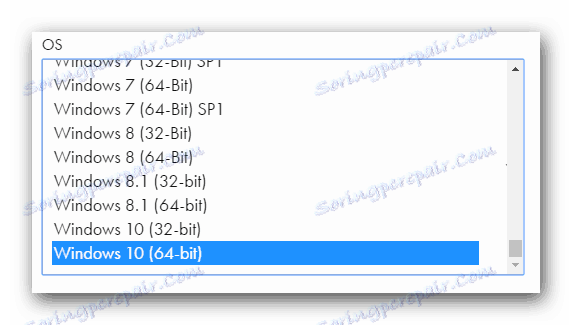
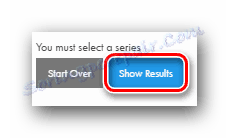
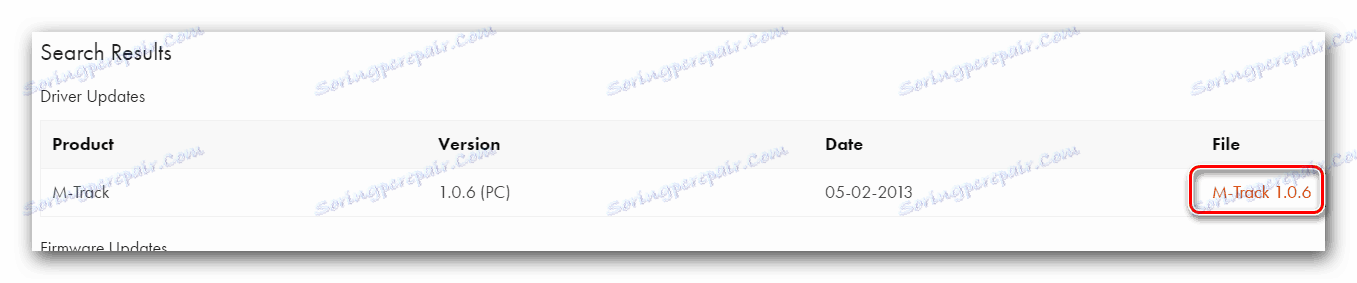
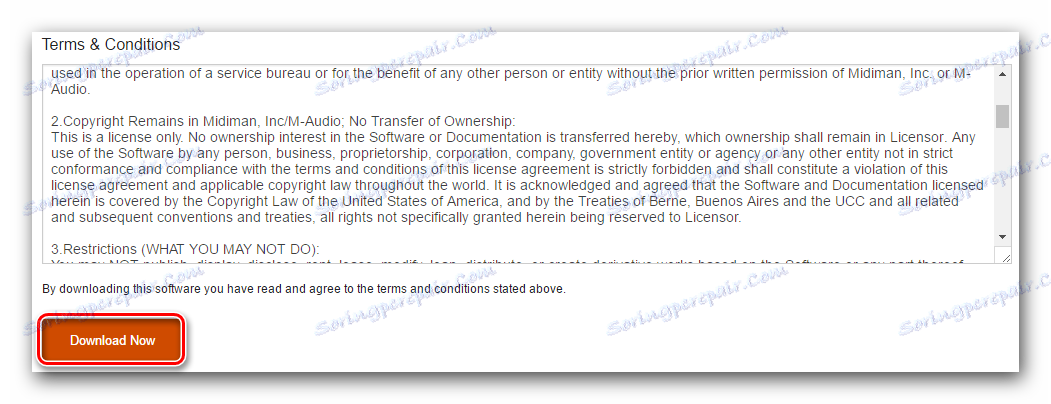
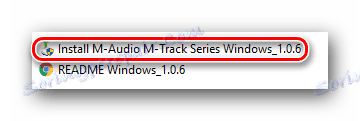
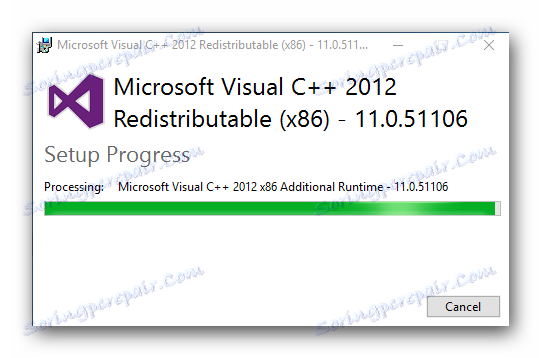

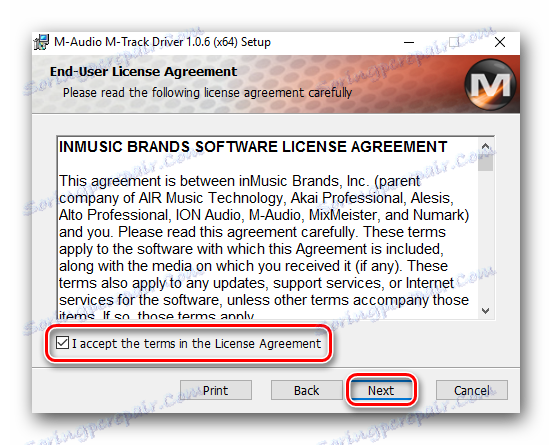
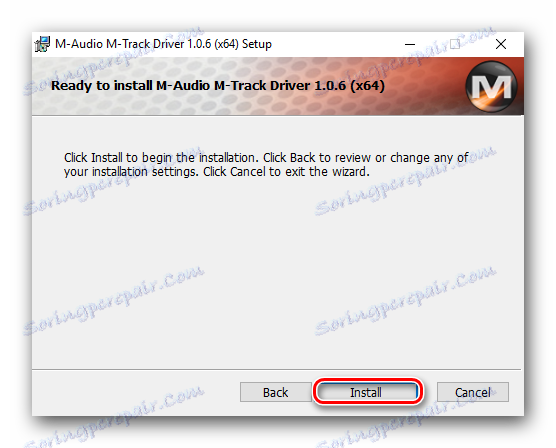
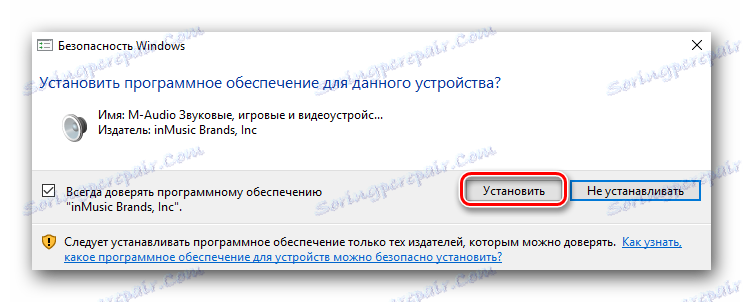
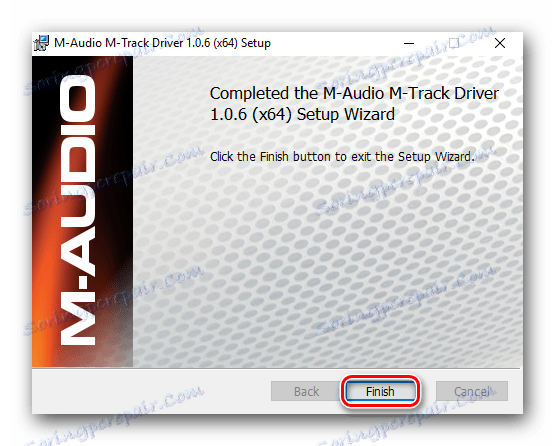
Metoda 2: Programi za automatsko instaliranje softvera
Instalirajte potrebni softver za uređaj M-Track također može koristiti specijalizirane programe. Takvi programi skeniraju sustav za softver koji nedostaje, a zatim preuzmite potrebne datoteke i instalirajte upravljačke programe. Naravno, sve se to događa samo uz tvoj pristanak. Do danas, mnogi korisni programi ovog plana su dostupni korisniku. Radi Vaše udobnosti odabrali smo najbolje predstavnike u zasebnom članku. Tamo možete saznati o zaslugama i demeritima svih opisanih programa.
Pročitajte više: Najbolji programi za instaliranje upravljačkih programa
Unatoč činjenici da svi rade na istom principu, postoje neke razlike. Činjenica je da sve komunalije imaju različite baze vozača i podržanih uređaja. Stoga je poželjno koristiti alate tipa DriverPack rješenje ili Vozač Genius , Ovi predstavnici takvih softvera ažuriraju se vrlo često i stalno proširuju svoje baze podataka. Ako odlučite koristiti DriverPack Solution, možete pronaći korisne naš vodič za ovaj program.
Pouka: Kako ažurirati upravljački program na računalu pomoću DriverPack Solution
3. metoda: Pronađite upravljački program prema ID-u
Pored gore navedenih metoda, također možete pronaći i instalirati softver za M-Track zvučni uređaj pomoću jedinstvenog identifikatora. Da biste to učinili, prvo morate znati ID samog uređaja. To je vrlo lako to učiniti. Detaljna uputa o tome možete pronaći u linku, koji će biti naveden u nastavku. Za opremanje specificiranog USB sučelja, identifikator ima sljedeće značenje:
USBVID_0763&PID_2010&MI_00
Od vas je potrebno samo kopirati ovu vrijednost i primijeniti na specijaliziranu web lokaciju koja za taj ID određuje uređaj i preuzima odgovarajući softver. Prethodno smo ovu metodu posvetili zasebnoj lekciji. Stoga, kako ne bi duplicirali podatke, preporučujemo jednostavno klikom na vezu i upoznavanjem svih suptilnosti i nijansi metode.
Pouka: Traženje vozača prema ID hardveru
Način 4: Upravitelj uređaja
Ova metoda vam omogućuje instalaciju upravljačkih programa za uređaj pomoću standardnih programa i komponenti sustava Windows. Da biste ga koristili, trebat će vam sljedeće.
- Otvorite Upravitelj uređaja . Da biste to učinili, istodobno pritisnite tipke "Windows" i "R" na tipkovnici. U prozoru koji se otvori, jednostavno unesite kod
devmgmt.msci pritisnite "Enter" . Da biste saznali više o načinima otvaranja "Upravitelja uređaja" , preporučujemo da pročitate zasebni članak. - Najvjerojatnije će spojena oprema M-Track biti definirana kao "Nepoznati uređaj" .
- Odaberite takav uređaj i desnom tipkom miša kliknite njegovo ime. Kao rezultat toga, otvorit će se kontekstni izbornik u kojem ćete odabrati redak "Ažuriranje upravljačkih programa" .
- Nakon toga će se prikazati prozor programa ažuriranja upravljačkog programa. U njemu ćete morati odrediti vrstu pretraživanja koju će sustav koristiti. Preporučujemo da odaberete opciju "Automatsko pretraživanje" . U tom će slučaju Windows pokušati pronaći softver na internetu.
- Odmah nakon klika na liniju s vrstom pretraživanja, postupak pretraživanja upravljačkih programa odmah započinje. Ako prođe uspješno, sve će se softver automatski instalirati.
- Kao rezultat toga vidjet ćete prozor u kojem će se prikazati rezultat pretraživanja. Imajte na umu da u nekim slučajevima ova metoda možda neće funkcionirati. U ovoj situaciji trebali biste upotrijebiti jedan od gore navedenih metoda.
Pouka: Otvorite "Upravitelj uređaja" u sustavu Windows
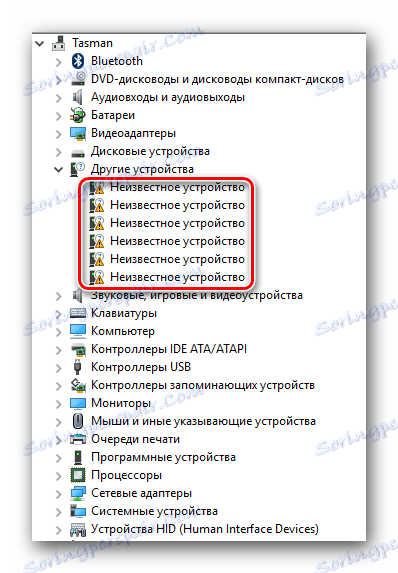
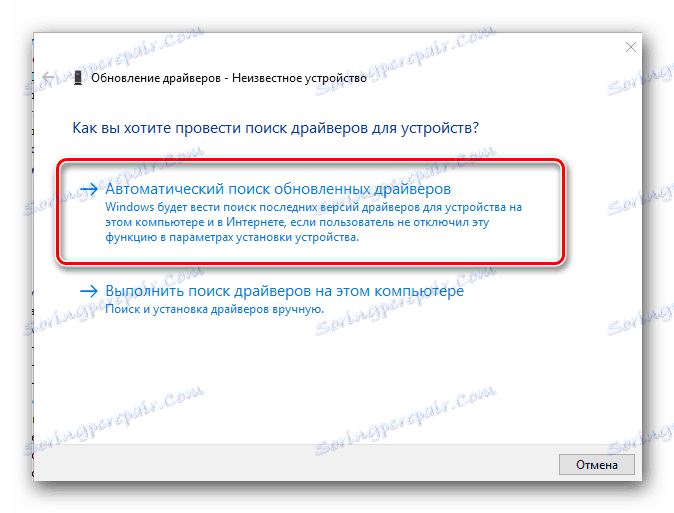
Nadamo se da ćete bez ikakvih problema moći instalirati upravljačke programe za sučelje zvuka M-Track. Kao rezultat toga, možete uživati u visokokvalitetnom zvuku, spojiti gitaru i koristiti sve funkcije ovog uređaja. Ako ste u procesu imate poteškoća - napišite u komentarima. Pokušat ćemo vam pomoći u rješavanju problema s instalacijom.